3 Maneiras para Recuperar as Fotos de um Telefone Danificado
Procurando uma maneira para aber as maneiras para recuperar as fotos de celular danificado.
A maneira mais conveniente para recuperar as fotos de um iPhone danificado, especialmente quando você não tem um backup, é usar um software dedicado para a recuperação dos dados, embora existam muitas opções para escolher, recomendamos o uso do Dr.Fone - Recuperação de Dados (iOS), ele é uma ferramenta de recuperação totalmente funcional projetada principalmente para recuperar os arquivos excluídos de um dispositivo iOS, no entanto graças ao recurso dedicado “Recuperar de um Telefone Danificado”, você também pode usar a ferramenta para recuperar as fotos e outros arquivos do seu telefone danificado.
O Dr.Fone realiza uma verificação detalhada para recuperar os diferentes arquivos do armazenamento e os exibe categoricamente, isso significa que você pode encontrar facilmente as fotos específicas que está procurando e salvar elas em um dispositivo de armazenamento diferente e sem complicações, um dos principais benefícios de usar o Dr.Fone - Recuperação de Dados (iOS) é que você poderá pré-visualizar cada arquivo antes de recuperá-lo, desta forma você poderá recuperar apenas os arquivos valiosos do seu iPhone.
Aqui estão alguns dos principais recursos do Dr.Fone - Recuperação de Dados (iOS).
- Recupera fotos em vários casos diferentes, sejam danos acidentais ou danos causados pela água
- Suporta vários formatos de arquivo
- Compatível com todas as versões do iOS, até mesmo o iOS 14 mais recente
- Recupere as fotos de diferentes dispositivos iOS, incluindo iPhone, iPad, iPod Touch
- Maior taxa de recuperação do mercado
Veja Como Recuperar as Fotos do seu Telefone Danificado Usando o Dr.Fone - Recuperação de Dados (iOS).
Passo 1 - Instale e execute o Dr.Fone Toolkit no seu computador e em seguida clique em “Recuperação de Dados” para começar.

Passo 2 - Usando um cabo flash conecte o seu iPhone ao computador e espere que o software o reconheça, selecione a opção “Recuperar do iOS” na barra esquerda e escolha os arquivos que deseja recuperar, em seguida clique em “Iniciar Verificação” para prosseguir.

Passo 3 - O Dr.Fone começará a analisar o seu dispositivo para realizar uma varredura detalhada, Oo processo de verificação pode levar alguns minutos para ser concluído, dependendo da capacidade geral de armazenamento do seu iPhone.

Passo 4 - Após a conclusão do processo de verificação, você verá uma lista de todos os arquivos na tela, mude para a categoria “Fotos” e selecione as imagens que deseja recuperar em seguida, clique em “Recuperar para o Computador” e escolha uma pasta de destino onde deseja salvá-los.

Outra maneira de recuperar as fotos de um iPhone danificado é usar o iCloud, é um dos serviços mais notáveis desenvolvidos pela Apple e se você habilitou o “iCloud Backup” no seu iPhone antes de ele ser danificado, não precisará do software Dr.Fone - Recuperação de Dados (iOS) para recuperar as suas fotos, tudo que você precisa fazer é usar a mesma conta iCloud em um iDevice diferente e você poderá recuperar todas as fotos perdidas facilmente.
A única desvantagem de usar o backup do iCloud é que você não pode restaurar seletivamente as imagens do backup, se você decidir restaurar o backup do iCloud, ele também baixará todos os outros dados da nuvem.
Está o processo passo a passo para Recuperar as Fotos de um iPhone Danificado usando o iCloud.
Passo 1 - Em um iDevice diferente (iPhone ou iPad), abra o aplicativo “Configurações” e clique em “Geral”.
Passo 2 - Em seguida toque em “Reiniciar” e certifique se de selecionar a opção “Apagar Todo o Conteúdo e Configurações”, isso apagará tudo do iDevice e restaurará ele para as configurações de fábrica.
Redefinir o iPhone:
Passo 3 - Assim que o dispositivo for reiniciado, ligue ele e siga as instruções na tela para configurá-lo do zero, certifique-se de usar o mesmo ID Apple que estava usando no dispositivo anteriormente.
Passo 4 - Quando você chegar à página “Aplicativos & Dados” clique em “Restaurar com Backup do iCloud” e escolha o arquivo de backup correto para recuperar todas as suas fotos.
Clique em Restaurar com Backup do iCloud
Passo 5 - Conclua o processo de “Configuração” restante e você poderá acessar todas as suas fotos.
Como o iCloud você também pode usar o iTunes para Recuperar as Fotos do seu iPhone Danificado, no entanto esse método só funcionará quando você pelo menos conseguir ligar o dispositivo, usar o iTunes para recuperar as suas fotos é a solução ideal se você deseja salvá-las diretamente no seu Mac ou computador Windows.
Veja Como Usar o iTunes para Recuperar as suas Fotos.
Passo 1 - Inicie o aplicativo iTunes no seu Computador/Laptop e conecte também o seu iPhone.
Passo 2 - Selecione o ícone do telefone na barra de menu à esquerda e clique em “Resumo”.
Passo 3 - Clique em “Restaurar Backup” para recuperar todos os dados da nuvem e salvá-los diretamente no seu dispositivo.
Clique em Restaurar Backup do iTunes
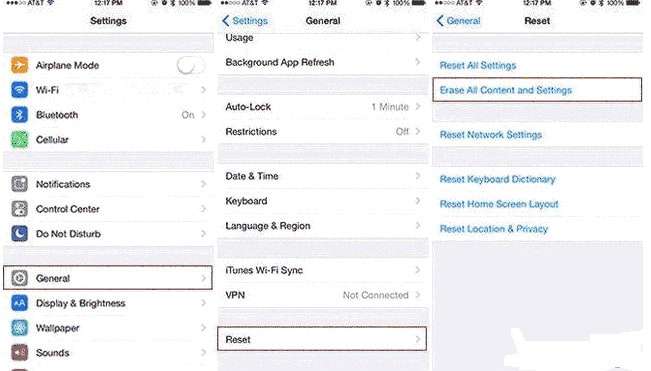
Conclusão:
Um iPhone pode ser danificado devido a uma ampla variedade de razões, no entanto a primeira coisa que você deve fazer depois que o iPhone deixar de responder é usar o método para recuperação correto para recuperar todos os seus dados, especialmente as fotos que você coletou ao longo dos anos, as soluções mencionadas acima irão ajudá-lo a Recuperar as Fotos do seu iPhone Danificado e evitar qualquer perda dos dados.
Categorias
Artigos Recomendados
Recuperação de Dados
- 1 Recuperar Dados de iPhone
- Software para ignorar bloqueio do iCloud
- Lê suas conversações do WhatsApp no PC
- Como Recuperar Fotos Excluídas do WhatsApp
- Como Contornar a Ativação do iCloud
- Melhores software de recuperação de dados
- 2 Recuperar Dados de Android
- Como acessar Android com Tela Quebrada
- Recupera Contatos do Android com Tela Quebrada
- Como Reparar Samsung Galaxy com a Tela Preta
- Softwares gratuitos para recuperação do Android
- Métodos de Recuperação de Contatos no Samsung





















Alexandre Garvalhoso
staff Editor